C++ ish muhitini tayyorlash
C++ dasturlash tilini o’rganishda ishlatiladigan ish muhitini tayyorlash
C++ ish muhitini tayyorlash
Ishni o’zingizga qulay code editor ( dastur muhariri ) ni o’rnatishdan boshlashni maslahat beraman. Bunda o’zingiz bilgan yoki foydalanadigan istalgan dastur muhariridan foydalanishingiz mumkin. Albatta siz tanlagan code editor GCC yoki shunga o’xshash kompilyatorlar bilan integratsiya qila olishi kerak. Ushbu qo’llanmada biz CodeBlocks dastur muharriridan foydalanamiz.
O’rnatish (Installation):
Windows uchun:
CodeBlocks - dastur muharririni o’rnatish operatsion tizimlarga qarab farqlanadi. Agar , siz Windows operatsion tizimlari biridan foydalansangiz dastur muharririning rasmiy saytidan yuklab o’rnatishingiz mumkin. Yuklash uchun quyidagi havola ustiga bosing:
Havola orqali o’tganingizdan so’ng shunday oyna ochiladi:
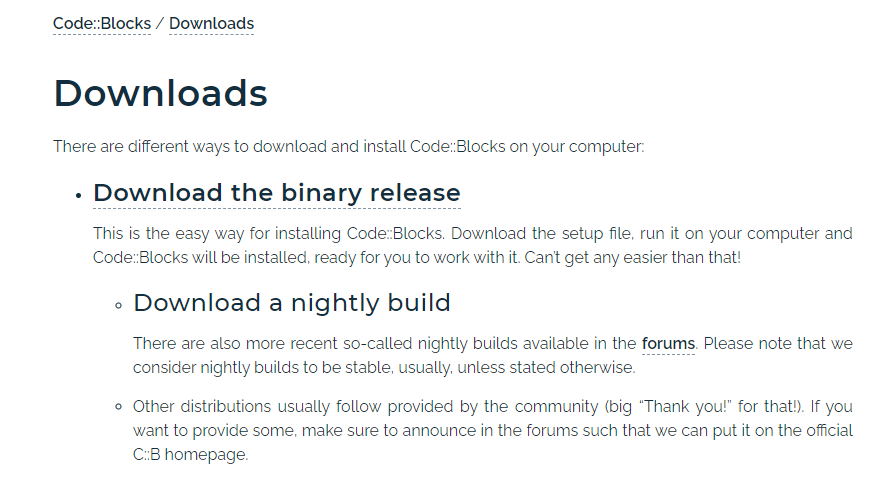
Download the binary release qismiga bosamiz:
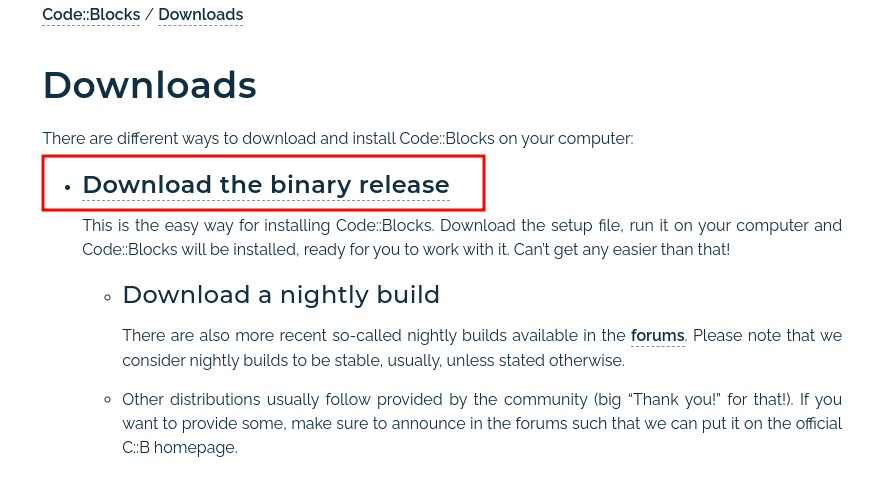
Ochilgan oynadan Windows uchun ajratilgan havolaga bosamiz:
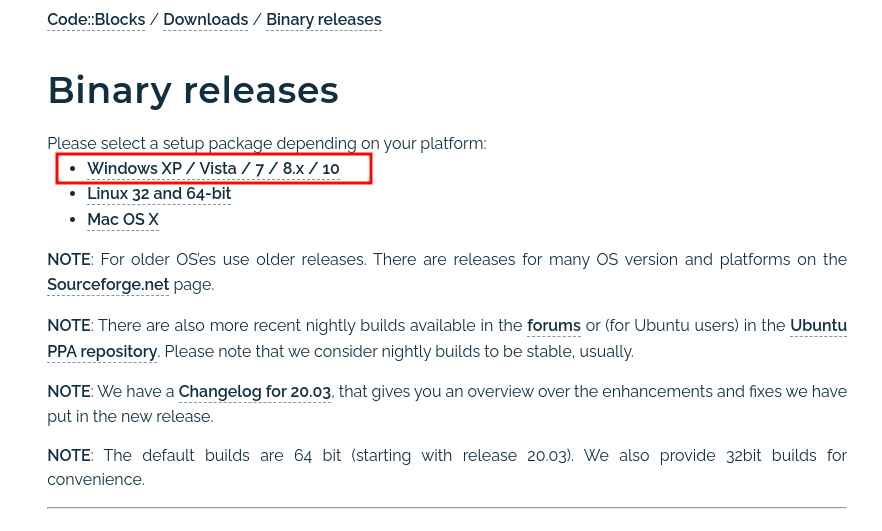
Havola bizga quyidagicha oyna ochib beradi:
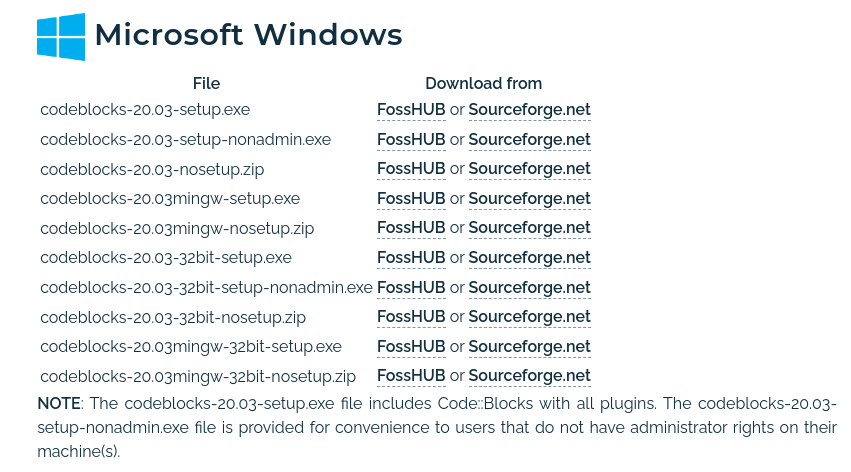
Bu yerda e’tiborli bo’lishni maslahat berardim chunki sayt sizga bir qancha variantlar taqdim qiladi. Biz Windows 64bit arxitektura uchun codeblocks-20.03mingw-setup.exe nomli variantni tanlaymiz. Agar siz foydalanayotgan operatsion tizim 32bit arxitekturada ishlasa u holda siz codeblocks-20.03mingw-32bit-setup.exe ushbu variantni tanlashingiz kerak bo’ladi. Har ikkala holatta ham Mingw yozilgan variantni tanlang chunki Mingw kompilyator hisoblanadi, usiz yozgan dasturingizni ishga tushura olmaysiz. Sayt bizga yuklab olish uchun FossHUB va Sourceforge.net saytlarini tavsiya qiladi. Biz Sourforge.net ustiga bosamiz:
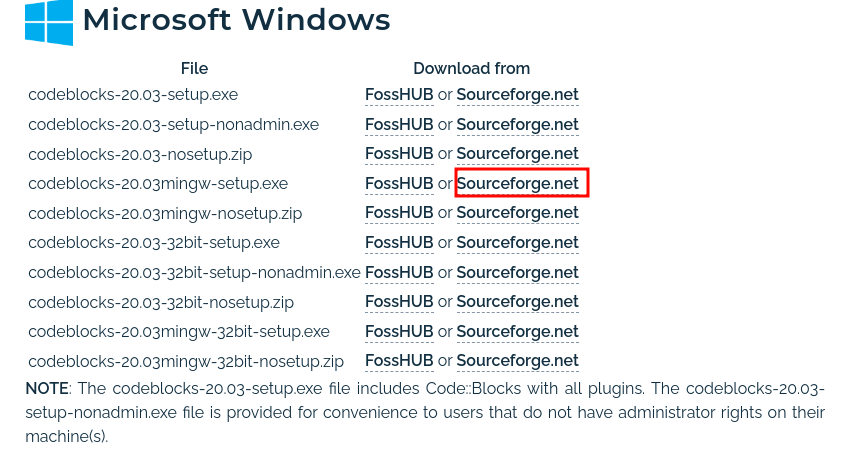
Shundan so’ng yuklab olish jarayoni boshlanadi. Dasturni yuklab olganimizdan so’ng uni ishga tushiramiz. Bizga quyidagicha oyna ochiladi:
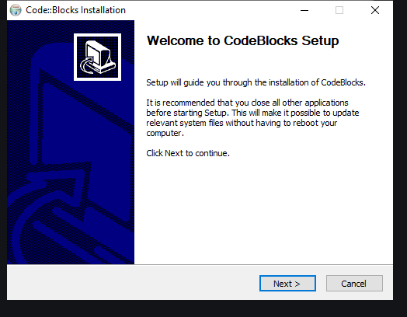
Next> tugmasini bosamiz. Bizga quyidagicha oyna ochiladi:
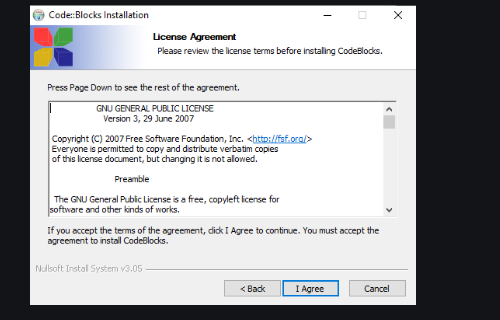
Foydalanish shartlarini qabul qilish uchun I Agree tugmasini bosamiz.
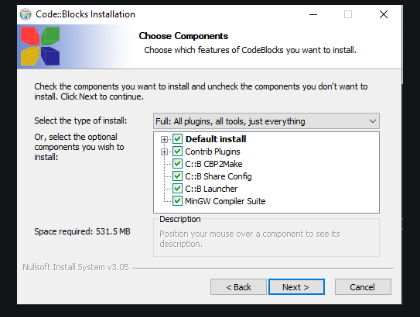
Dasturni o’rnatish uchun qurilmangiz xotirasida kamida 600 MB bo’sh joy bo’lishi kerak aks holda dastur o’rnamasligi mumkin. Next > tugmasini bosamiz:
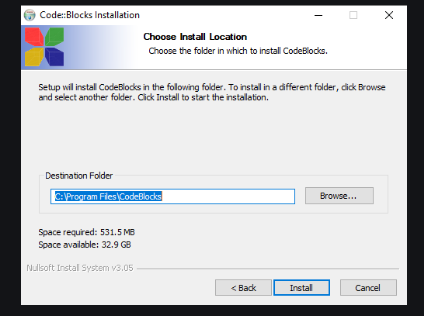
Dasturimiz o’rnashi kerak bo’lgan manzilni tanlab Install tugmasini bosamiz:
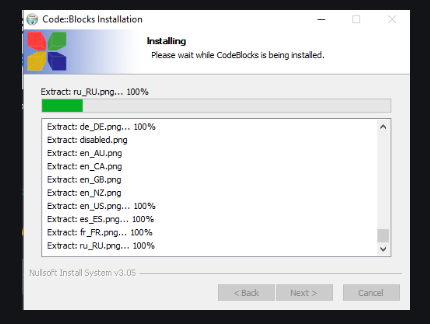
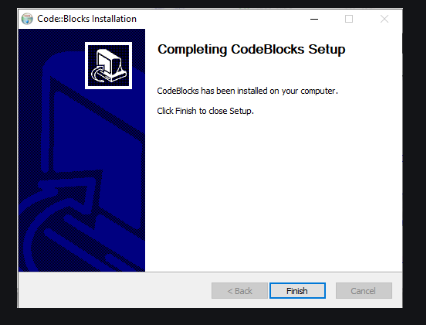
Dasturni o’rnatish jarayoni yakunlanganidan so’ng Finish tugmasini bosamiz.
Agarda GCC compiler bilan bog’liq muammo yuzaga kelsa quyidagi havola orqali muammoni bartaraf qilishingiz mumkin:
Linux uchun :
Linux operatsion tizimi foydalanuvchilari quyidagi kodlarni terminalda yurgazish orqali CodeBlocks dasturini o’rnatib olishlari mumkin.
Ubuntu/Debian :
Fedora :
Arch Linux:
Yuqorida eng mashxur 3 ta linux paket menejerlari uchun CodeBlocks dasturini qanday o’rnatish instruksiyasini ko’rishingiz mumkin. Agar, siz foydalanadigan linux operatsion tizimi yuqoridagi paket menejerlaridan foydalanmasa CodeBlocks rasmiy saytidan source kod orqali o’rnatishingiz mumkin.
MacOS uchun:
MacOS uchun CodeBlocks dasturini o’rnatish uchun quyidagi havola orqali o’tishingiz mumkin:
Last updated on